
JavaScript is een populaire op tekst gebaseerde programmeertaal die veel op internet wordt gebruikt. De meeste websites hebben JavaScript nodig om al hun toeters en bellen te laten werken. Dit is inclusief advertenties. Als u advertenties wilt blokkeren op de pagina’s die u bezoekt, of als u technische problemen ondervindt in Chrome, kunt u JavaScript uitschakelen. U kunt het volledig blokkeren of per site uitschakelen. We laten je zien hoe. Lifewire heeft ook handleidingen over het uitschakelen van JavaScript in Firefox, Safari en Internet Explorer.
Waarom JavaScript uitschakelen?
Er zijn verschillende redenen waarom u JavaScript-code in een browser wilt uitschakelen. De grootste reden is de veiligheid. JavaScript kan een veiligheidsrisico vormen omdat het code is die een computer uitvoert. Dit proces kan worden gecompromitteerd en gebruikt als een middel om een computer te infecteren. U kunt JavaScript ook uitschakelen omdat het niet goed werkt op een site en problemen met de browser veroorzaakt. Een slecht functionerend JavaScript kan ervoor zorgen dat een pagina niet wordt geladen of dat de browser crasht. Als u JavaScript uitschakelt, kunt u mogelijk inhoud op een pagina bekijken, maar dan zonder de toegevoegde functionaliteit die het gewoonlijk biedt. Ten slotte, als u een website beheert, moet u mogelijk JavaScript uitschakelen om problemen op te lossen. Als u bijvoorbeeld een hulpprogramma voor inhoudsbeheer gebruikt, zoals WordPress, kan JavaScript-code of een plug-in die JavaScript gebruikt, u mogelijk vereisen deze uit te schakelen om het probleem te identificeren en op te lossen.
Hoe JavaScript in Chrome uit te schakelen
Volg deze stappen om JavaScript in de Google Chrome-browser uit te schakelen:
-
Open de Chrome-browser en selecteer de hoofdmenu knop, die verschijnt als drie verticaal uitgelijnde stippen in de rechterbovenhoek van het browservenster.
-
Selecteer Instellingen. De Chrome-instellingen worden weergegeven in een nieuw tabblad of venster, afhankelijk van uw configuratie.
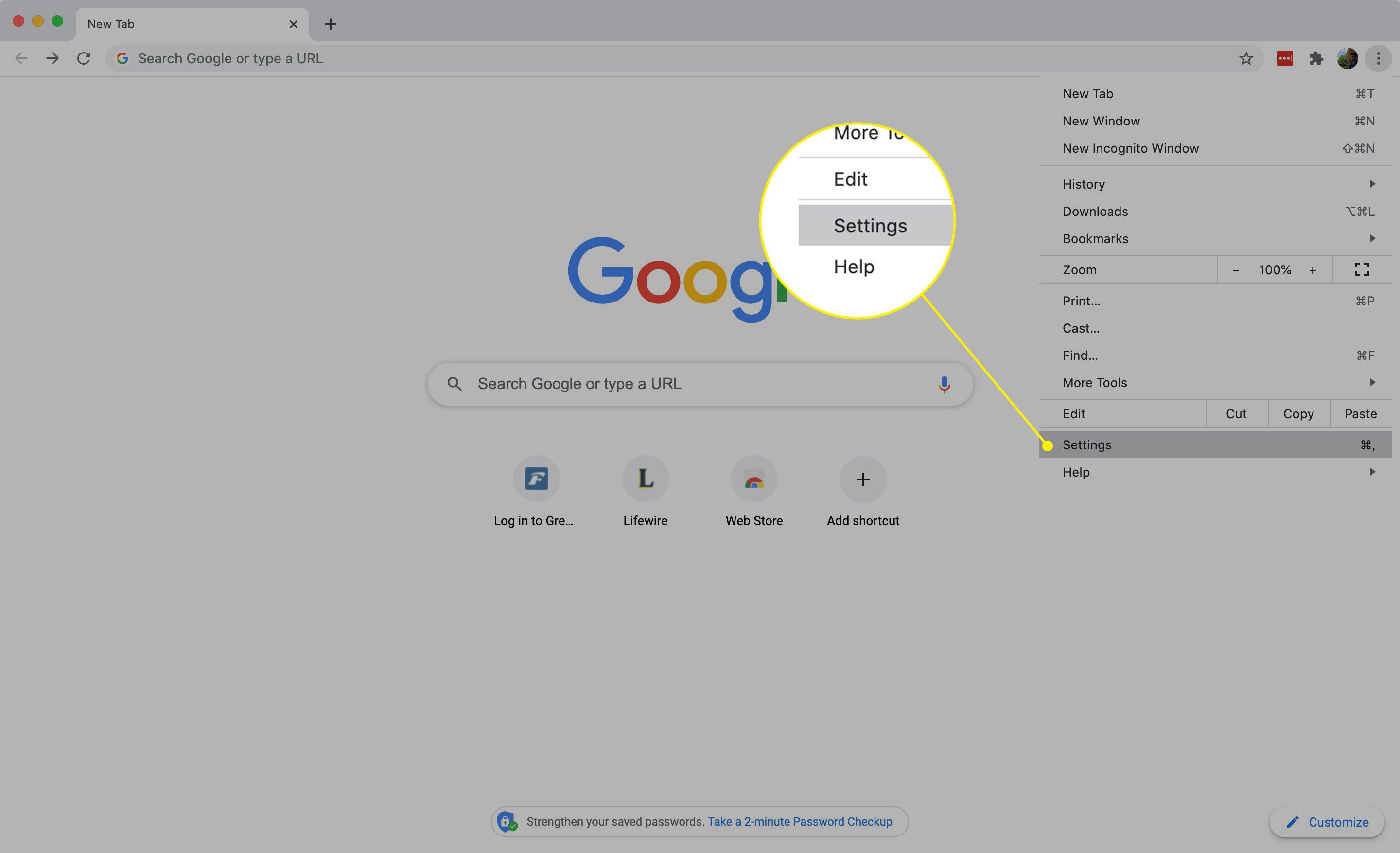
-
Onder de Privacy en veiligheid sectie, selecteer Site-instellingen.
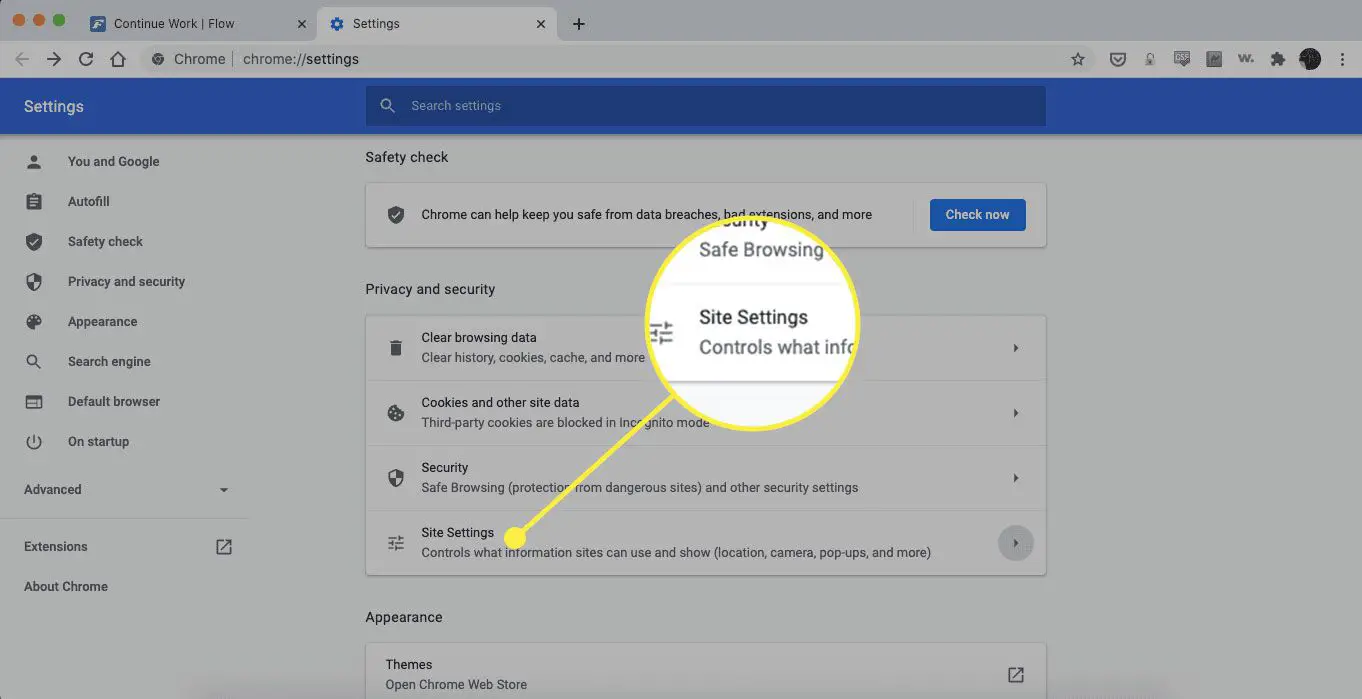
-
Onder Inhoud, selecteer JavaScript.
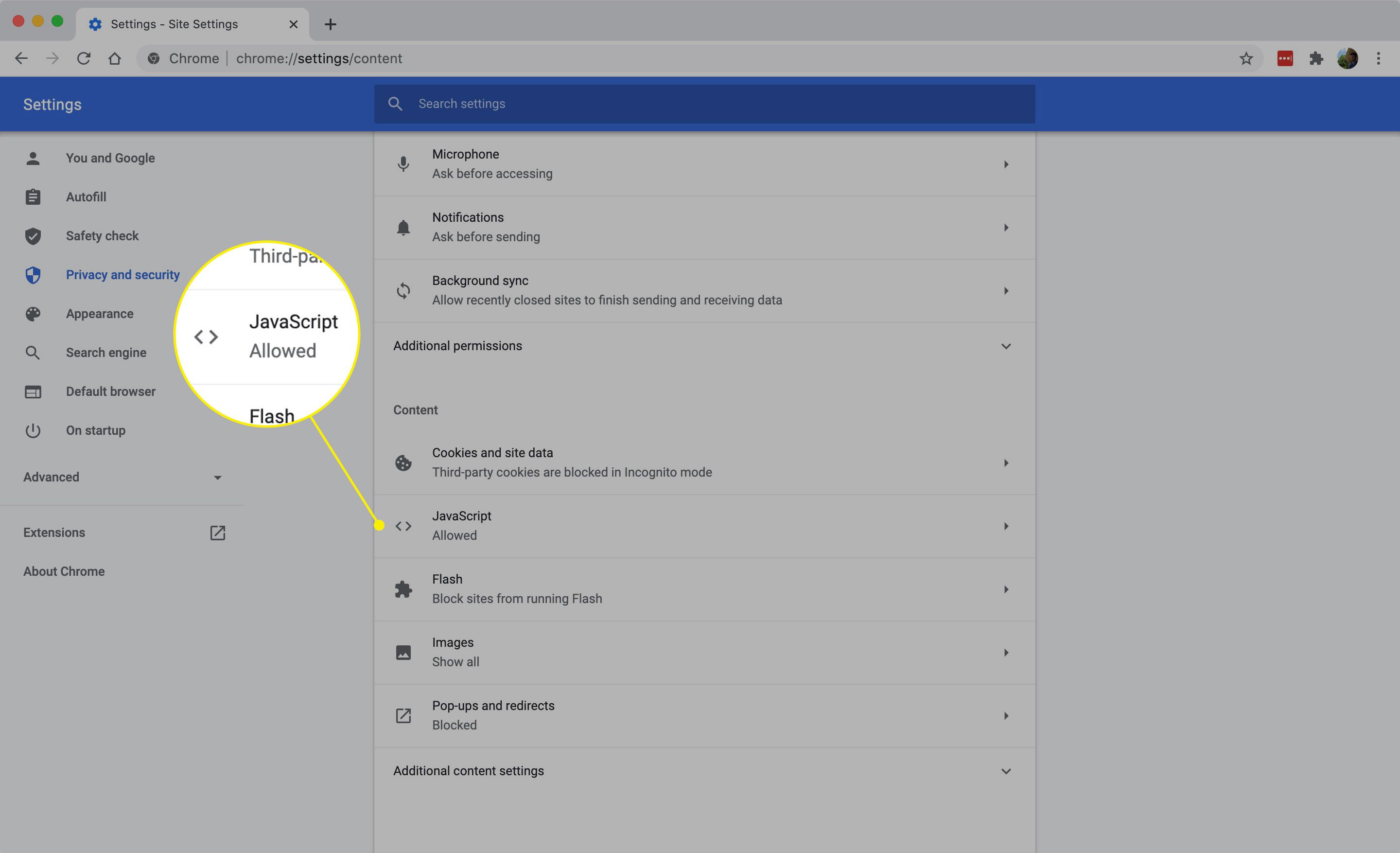
-
Zet de tuimelschakelaar uit om JavaScript uit te schakelen in Chrome.
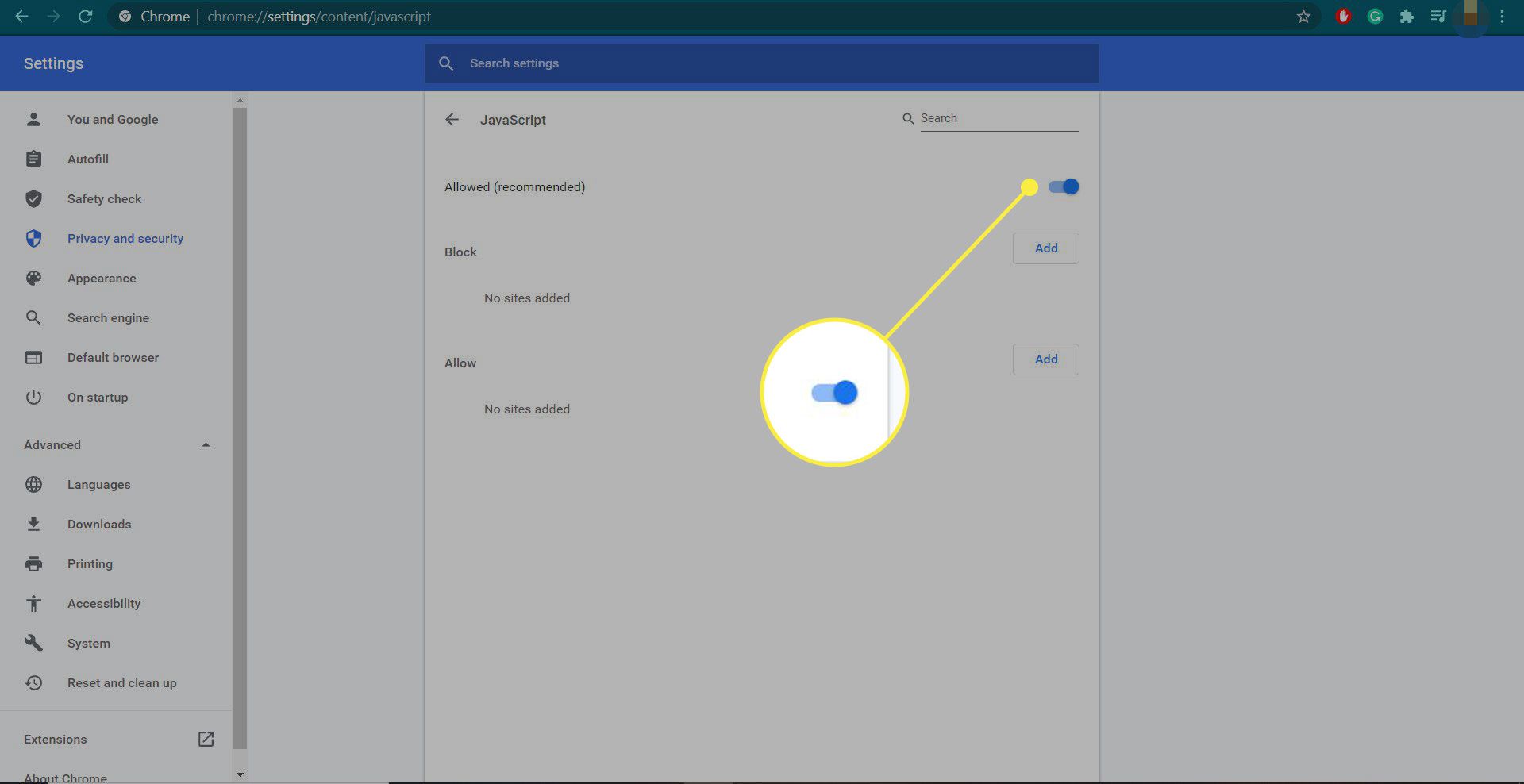
JavaScript alleen op specifieke pagina’s in- of uitschakelen
Het blokkeren van JavaScript kan functionaliteit op websites uitschakelen en kan sommige websites onbruikbaar maken. Het blokkeren in Chrome is echter geen alles-of-niets-instelling. U kunt ervoor kiezen om specifieke sites te blokkeren, of, als u alle JavaScript blokkeert, uitzonderingen instellen voor specifieke websites die u definieert. Je kunt deze instellingen vinden in het JavaScript-gedeelte van de Chrome-instellingen. Onder de schakelaar om alle JavaScript uit te schakelen zijn twee secties, Blok en Toestaan.
- In de Blok sectie, selecteer Toevoegen om de URL op te geven voor de pagina of site waarvoor u JavaScript wilt uitschakelen. Gebruik de Blok sectie wanneer de JavaScript-schakelaar is ingeschakeld (zie hierboven).
- In de Toestaan sectie, selecteer Toevoegen om de URL op te geven van een pagina of site waarop u JavaScript wilt laten uitvoeren. Gebruik dit wanneer de tuimelschakelaar is uitgeschakeld om alle JavaScript uit te schakelen.
In oudere versies van Chrome, de JavaScript-sectie heeft een Uitzonderingen beheren knop, waarmee u de instellingen van de keuzerondjes voor specifieke door de gebruiker gedefinieerde domeinen of afzonderlijke pagina’s kunt overschrijven.
